Maak bouwen in Minecraft Makkelijker met Minimalistische instructies

WorldEdit installeren
GERELATEERD:
Hoe een Minigraft-server van Spigot wordt uitgevoerd voor aangepaste multiplayer WorldEdit wordt voornamelijk gebruikt als een server plug-in, maar het heeft zijn eigen singleplayer mod. Als u voorzichtig wilt zijn met het niet installeren van mods, kunt u een Spigot-server instellen en de WorldEdit-plug-in downloaden.
Als u echter geen server wilt instellen, kunt u Forge Installer downloaden en uitvoeren voor 1.8. Forge is een mod API die het installeren van mods net zo eenvoudig maakt als slepen en neerzetten. Het is niet beschikbaar voor 1.8.1 of latere releases, slechts 1.8, maar omdat nieuwere versies van 1.8 in de eerste plaats bugfixes zijn en geen belangrijke nieuwe functies bevatten, is het ok om te downgraden. Selecteer 'release 1.8' in het gedeelte 'Profiel bewerken' van het Minecraft-startprogramma. Het Forge-installatieprogramma schrijft een paar bestanden naar uw Minecraft-map en maakt een nieuw profiel in het Minecraft-opstartprogramma met de naam 'Forge'. Zodra je Forge hebt geïnstalleerd, download je Liteloader voor 1.8. Liteloader lijkt op Forge en kan er bovenop worden geïnstalleerd. Zorg ervoor dat u het 'Forge'-profiel selecteert om uit te breiden in het Liteloader-installatieprogramma.
Zodra beide zijn geïnstalleerd, opent u Minecraft, selecteert u het Liteloader met Forge-profiel en wacht u op het titelscherm. Het spel stelt dingen in de eerste keer dat het wordt uitgevoerd. Sluit het uit nadat het is geladen en open je Minecraft-map in Windows Verkenner of Finder. U kunt het op Windows bereiken door naar% appdata% te zoeken in het Windows-menu; een map met de naam 'Roaming' zou moeten verschijnen en de map .minecraft is daar. Op Mac kun je Command ingedrukt houden terwijl je in het Finder-menu "Go" bent en klik je op Library en vervolgens op Application-ondersteuning.
In je Minecraft-map is er nog een map met de naam "mods". Dit is gemaakt door Forge en Liteloader en hier plaatst u de mod-bestanden. Je hebt nodig:
WorldEdit Singleplayer
- WorldEdit CUI
- Eén is een litemod en één is een pot, beide gaan in de map "mods". Wanneer u Minecraft-back-up start, moet WorldEdit worden geïnstalleerd.
We raden de optie Forge / Liteloader aan als u alleen van plan bent om het zelf te gebruiken, omdat u geen aparte server hoeft te gebruiken en u de WorldEdit kunt installeren CUI-mod, waarmee u gemakkelijk kunt zien wat u hebt geselecteerd. Als u besluit om de serverroute te gaan en Spigot in te stellen, is het installeren van Liteloader en WorldEdit CUI nog steeds buitengewoon voordelig.
Bouwen in WorldEdit
Zodra u uw WorldEdit hebt geïnstalleerd, zoekt u een relatief vlakke plaats om te bouwen, om er zeker van te zijn dat niets van het terrein in de weg zit. Voor deze tutorial gebruiken we een superplatte wereld.
Begin met het pakken van een houten bijl. Dit is de selectiebalk van WorldEdit. U kunt dit in elk ander hulpmiddel in de configuratiebestanden wijzigen, maar nu wordt de bijl gebruikt om blokken te selecteren en geen bomen te kappen. Links klikken met de bijl stelt punt één in, rechts klikken stelt punt twee in, en wat er tussen die punten ligt, is de regio of selectie:
Selecteer een willekeurig grasblok met een linkerklik:
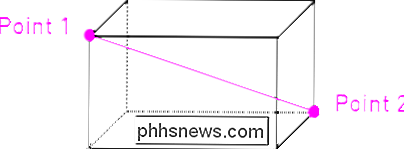
Loop een eindje weg en selecteer een tweede grasblok, dit keer door met de rechtermuisknop te klikken. Je zou nu een selectie van de vloer van je huis moeten hebben. U kunt deze selectie aanpassen met opdrachten. Als u bijvoorbeeld het gras in steen wilt veranderen voor een vloer, kunt u dat doen met
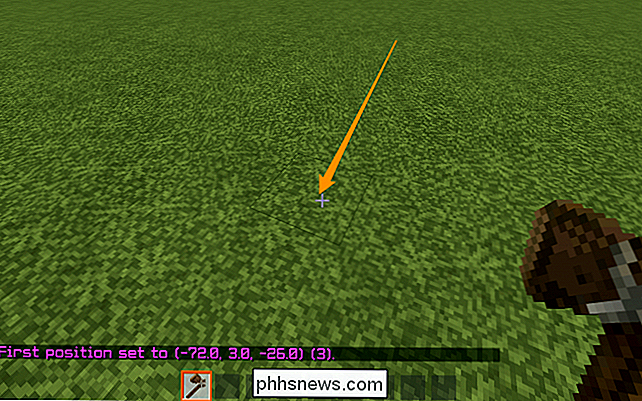
// rep stone
. Dit betekent dat alle blokken in uw selectie (exclusief lucht) in steen veranderen:
is niet echt een schuilplaats zonder muren. Als je een muur wilt bouwen, moet je je selectie uitbreiden, omdat deze op dit moment alleen de vloer bevat. Een selectie uitbreiden is eenvoudig:
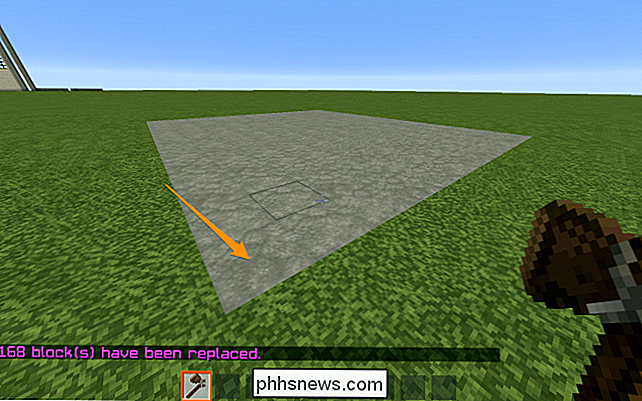
// expand 6 u
Hiermee wordt uw selectie 6 blokken groter. Als u een andere richting wilt, kunt u 'd' gebruiken in plaats van 'u' voor omlaag, en 'n', 's', 'e' en 'w' voor elk van de windrichtingen. Bovendien, als je de richting open laat, zal WorldEdit het invullen met welke richting je ook kijkt.
Zodra je een selectie hebt, kun je muren bouwen. WorldEdit heeft daarvoor een ingebouwd commando:
// muren met kasseien
Je kunt kassei vervangen door het blok dat je wilt, maar zorg ervoor dat je de blok-ID gebruikt. Een lijst met alle blok-ID's is te vinden op de Minecraft Wiki.
Ons geplaveide blok ziet er saai uit, maar het belangrijkste is dat het geen dak heeft. Begin met het selecteren van een van de hoeken van de kubus met een linkerklik:

Vlieg naar de tegenovergestelde hoek en selecteer deze met een rechterklik:
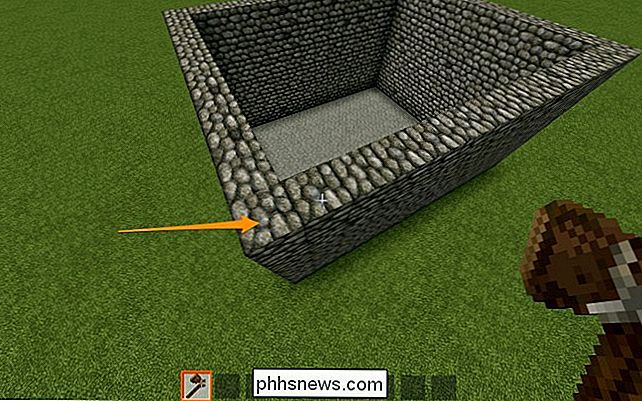
Nu hebt u een nieuwe selectie, die uw oude heeft weggedaan. Nu, als u het zou doen
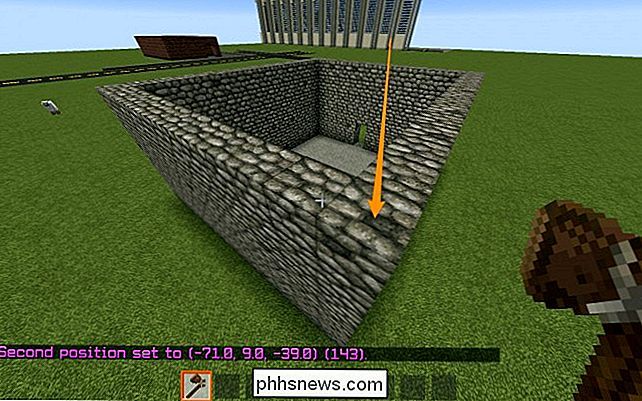
// rep wood
Dat commando zou niet werken voor het opvullen van het dak, omdat het alleen de geplaveide en niet de lucht zou vervangen. De juiste opdracht is
// rep air hout
die
alleen lucht vervangt door hout. Nu heb je een vloer, muren en een dak, maar het is nog steeds een beetje boxy, binnen en uit. Wat als je een tweede verdieping wilt bouwen? Je zou beginnen met het bouwen van een trap.
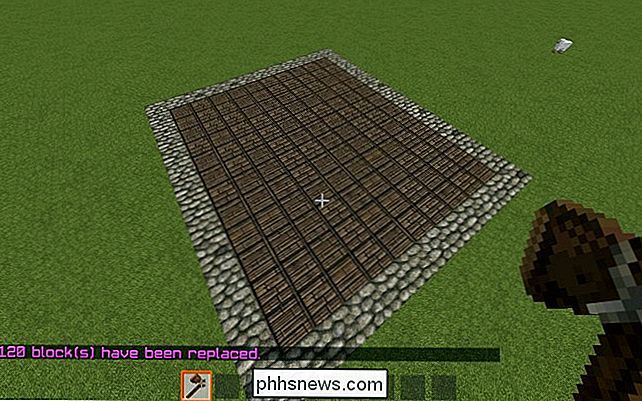
En de andere met een rechterklik:
Ga op de grond staan recht voor de eerste en voer:

// kopie
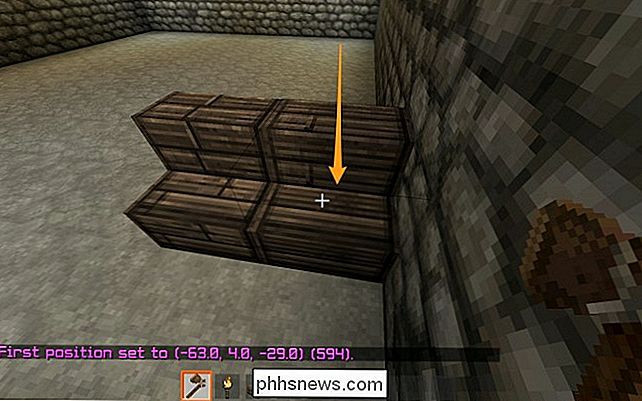
uit trappen en voer in:
// plak
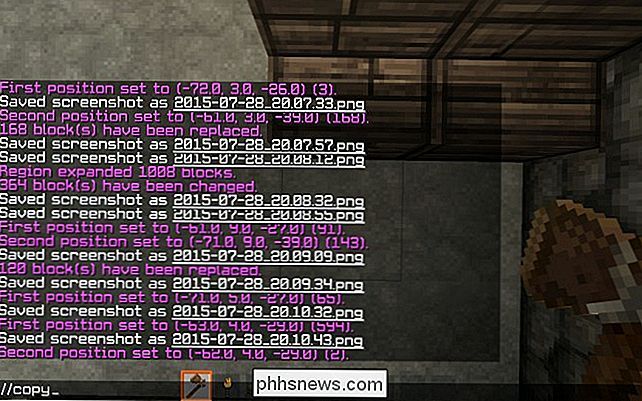
Nu heb je twee sets trappen! De nieuwe set is één blok hoger en één blok naar voren, omdat je één blok hoger was en één blok voorwaarts vanaf waar je de trap hebt gekopieerd. Kopiëren en plakken is relatief en afhankelijk van de positie.
U kunt dit proces herhalen totdat u de top bereikt (mogelijk moet u een gat door het plafond slaan):
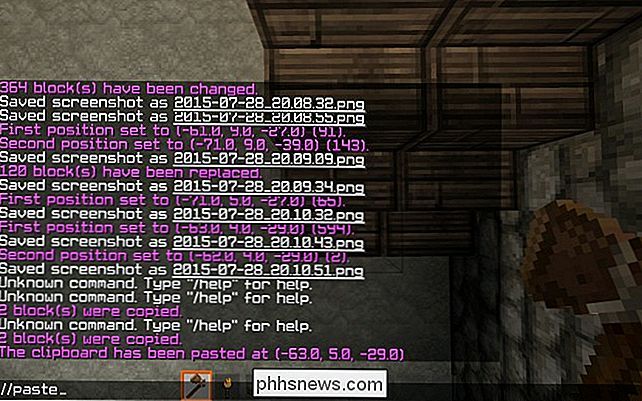
Nu wordt het plafond gebruikt als de vloer van het plafond tweede verhaal, dus het is tijd om meer muren te bouwen. Begin door een blok bovenaan de hoek van het huis neer te zetten en het te selecteren met een linkerklik:
Doe hetzelfde in de andere hoek behalve met een rechterklik. U kunt nu de opdrachten uitvoeren die u hebt uitgevoerd om de geplaveide wanden te bouwen:

// vouw 4 u
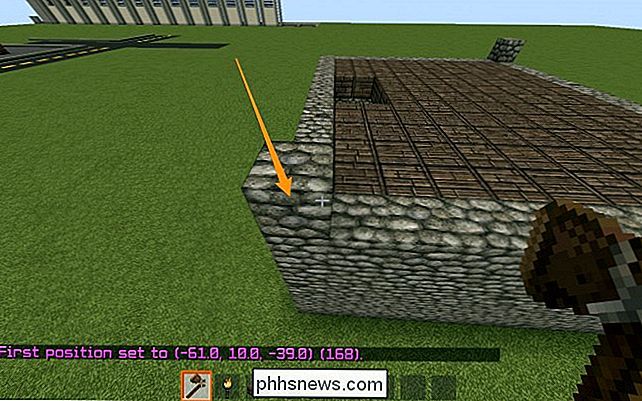
uit om de ruimte te selecteren waarin we zullen inbouwen, en
// wanden hout: 1
muren. Let op de dubbele punt en het getal achter het 'hout'? Dat duidt een ander type hout aan, zodat de vloer verschilt van de muren.
Ziet er erg blokkerig uit. Accenten toevoegen aan het huis gaat een lange weg in de richting om het er beter uit te laten zien. Om bijvoorbeeld het geplaveide gedeelte beter van het houten gedeelte te scheiden, kunt u 'versterkingen' aan de muur toevoegen en sneller doen met WorldEdit. Bouw zoiets als dit dicht bij de rand van de muur en klik met de linkermuisknop op een van de hoeken:
klik met de rechtermuisknop in de tegenovergestelde hoek:
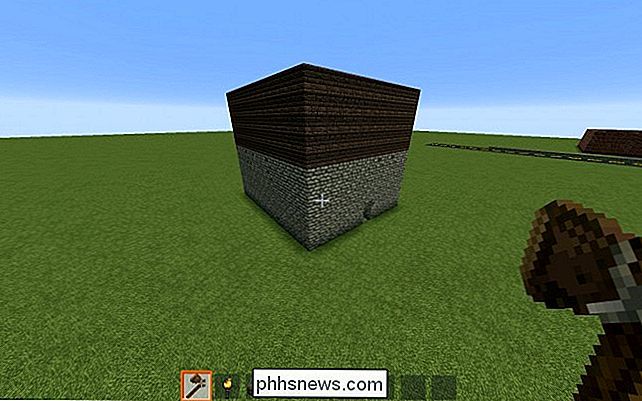
kijk vervolgens in de richting van de rest van de muur
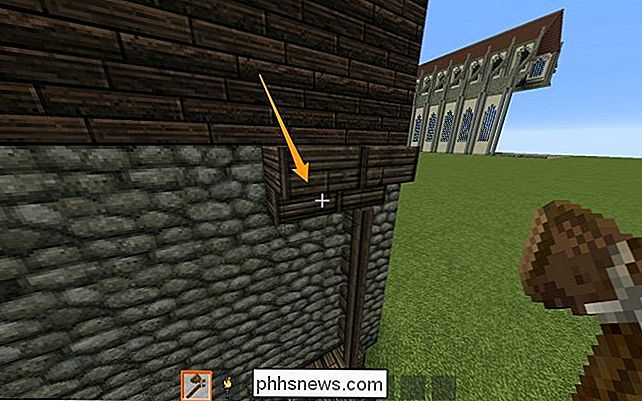
/ / stack 6
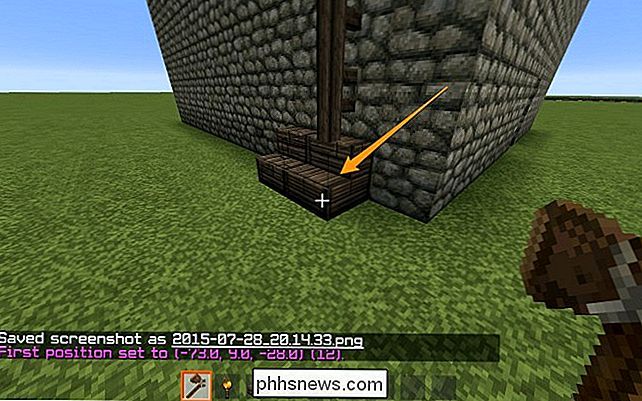
Deze opdracht neemt alles wat zich op uw klembord bevindt en maakt kopieën ervan, van achteren naar achteren, in elke gewenste richting. U kunt een richting opgeven, net zoals in het opdrachtprompt.
We hebben de muuraccenten helemaal rond gedaan en hebben een aantal gaten in de muur geslagen voor vensters. We hebben ook de kleur van het hout dat zich het dichtst bij de vloer bevindt, gewijzigd om het een soort sierlook te geven. U kunt dat doen door zowel hoeken te selecteren als te lopen:
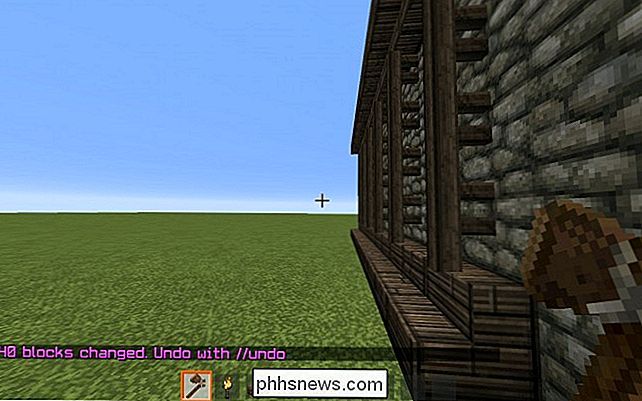
// rep wood wood: 2
Dit geeft u een andere houtkleur.
Als u gemakkelijk vensters wilt bouwen, hoeft u niet vul ze met glas in met de hand. Selecteer een hoek met de linkermuisknop:
En de andere met de rechtermuisknop:

Zorg dat u niets in het gebouw selecteert, alleen het raamkozijn en voer
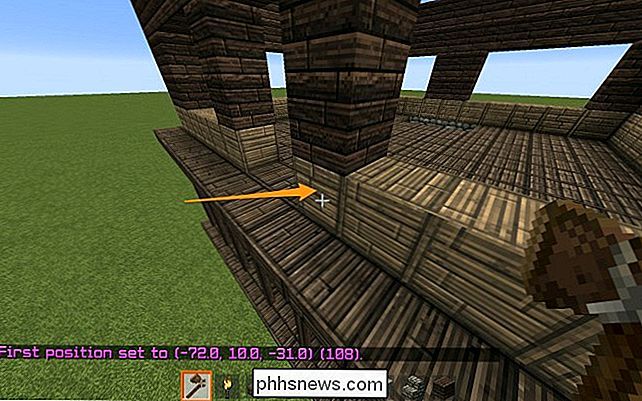
// rep air glasspane
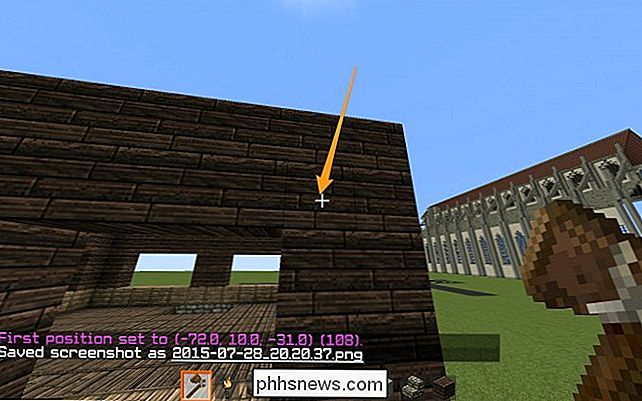
uit rond het gebouw:
Dat geeft het huis een mooie, afgewerkte look, behalve dat we er nog geen dak op hebben. In plaats van te kiezen voor een plat dak, kunnen we ons huis sieren met een driehoekige:
Dit is met de hand gebouwd, maar je hoeft de rest niet met de hand te bouwen.
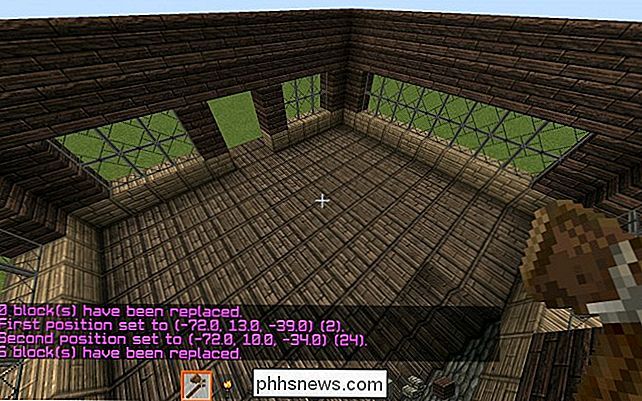
Selecteer een rand van het dak met een linkerklik:
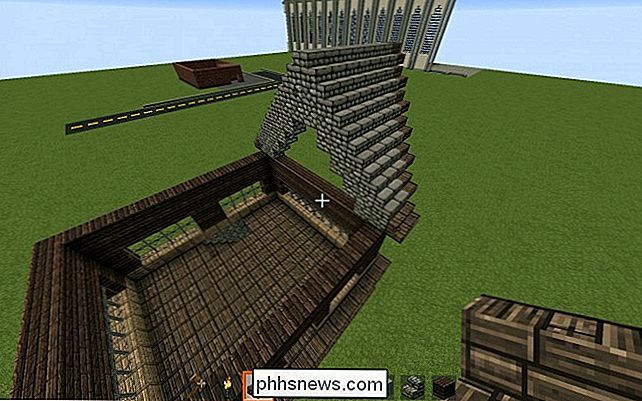
De andere met een rechterklik:
Enter:
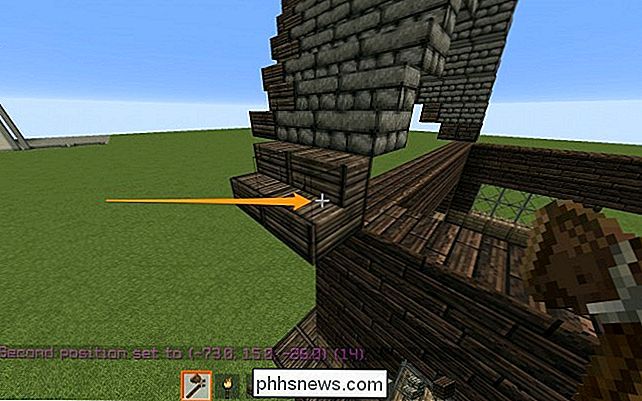
// vouw 10 u
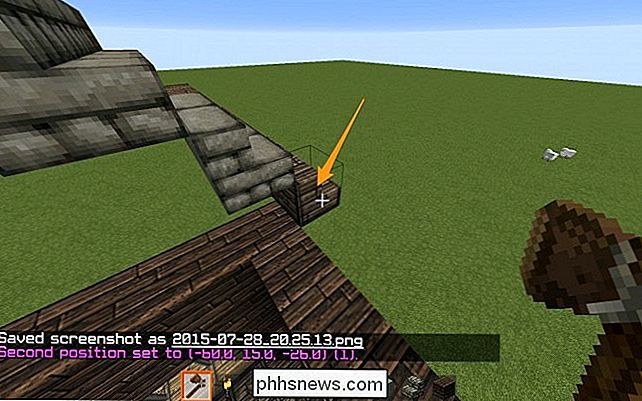
uit om de rest van het dak omhoog te selecteren. Kijk dan in de richting van de rest van het huis:
// stapel 12
Het kan niet helemaal worden gestapeld, of kan te veel stapelen, je kunt altijd
// ongedaan maken
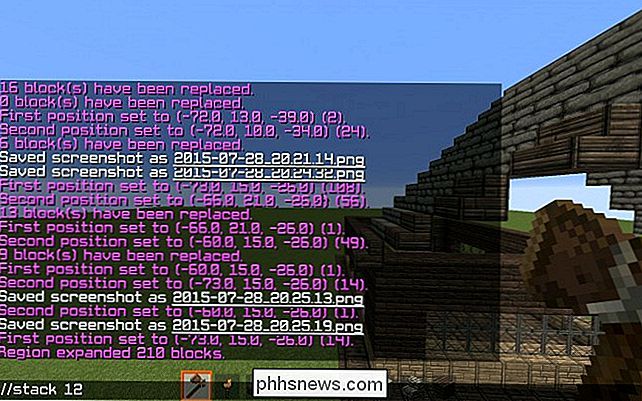
en
// opnieuw
om eventuele fouten te wissen.
Het dak hangt aan de ene kant, maar de andere is nog steeds onbebouwd.
Het is het gemakkelijkst om het over te nemen met WorldEdit . Begin met het opstellen van de muur van het huis. Dit is belangrijk, want als je een blok verwijderd bent, kan het vreemd gekraakt worden.
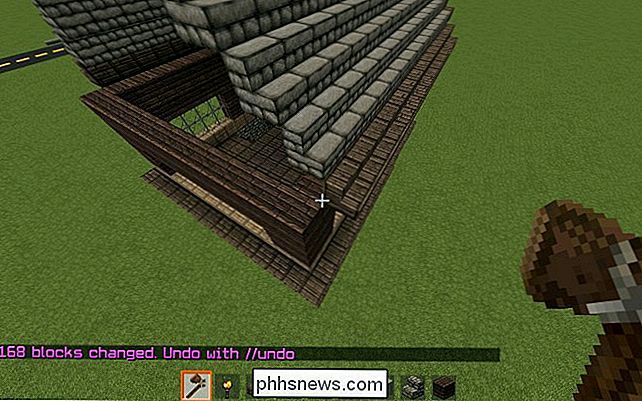
Ga op het dak van het huis staan, op een rij met de muur en kijk in de richting van de overhang. Op dit moment is onze selectie slechts een deel van het dak, dus draai

// expand 10
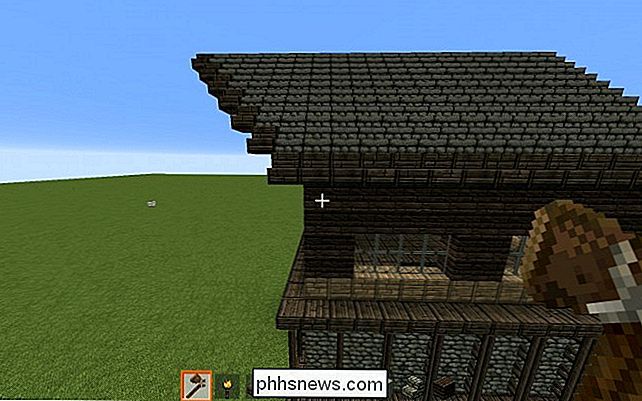
om de rest van het overhangende deel van het dak te selecteren. Voer in:
// kopieer
om het naar het klembord te kopiëren.
Uitvoeren:
// draai 180
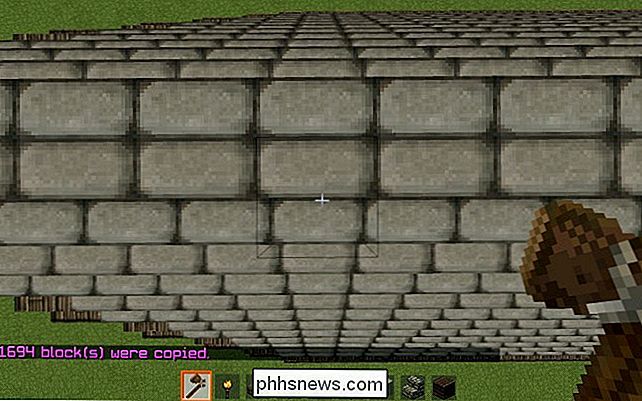
om het overhangende gedeelte rond te draaien. Deze opdracht heeft een aantal bugs met deuren, knoppen en andere richtingsspecifieke blokken, dus wees voorzichtig wanneer je het gebruikt om hele gebouwen te kopiëren en draaien. Voor nu zou het goed moeten werken. Ga op de tegenovergestelde rand van het dak staan en draai
// plak
Je zult waarschijnlijk de verkeerde positionering krijgen bij de eerste poging. Als je het niet hebt gedaan, geweldig! Als je dat gedaan hebt, zul je // ongedaan maken en // plakken op verschillende plaatsen om het goed te krijgen. Vergeet niet dat kopiëren en plakken te maken heeft met waar je staat als je kopieert en plakt.
Na een paar accenten en bijstellingen is het huis klaar! Bij de eerste poging zal het waarschijnlijk een tijdje duren, maar als je eraan went, word je er sneller en beter in. Een dergelijke build duurt ongeveer 10 minuten in WorldEdit, vergeleken met meer dan een half uur in de normale creatieve modus. Sommige dingen, zoals terraforming en het genereren van enorme structuren, zijn bijna onmogelijk in vanilla Minecraft.
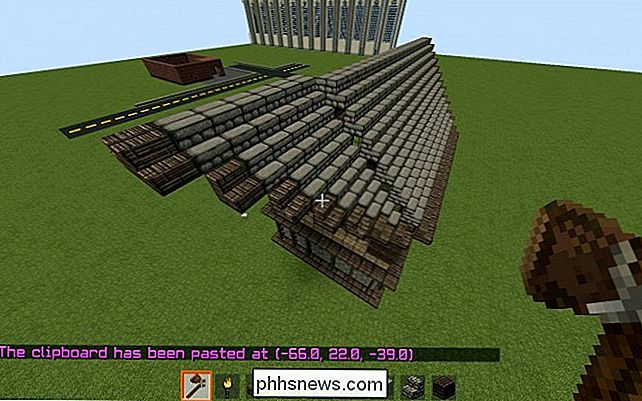

Kan AVI-bestanden niet afspelen in Window Media Player?
Probeert u een AVI-bestand af te spelen met Windows Media Player, maar wordt de video niet afgespeeld? Misschien zie je het eerste frame van de video, maar de rest is leeg? Of krijg je misschien een foutmelding dat het videoformaat niet wordt ondersteund?Hoewel Windows Media Player ingebouwde ondersteuning biedt voor het afspelen van AVI-bestanden, kunt u nog steeds problemen ondervinden

Hoe een USB-stick veilig te versleutelen
Als u gevoelige informatie op een USB-schijf meeneemt, moet u de codering gebruiken om de gegevens te beveiligen in geval van verlies of diefstal. Ik heb al gesproken over het coderen van je harde schijf met behulp van BitLocker voor Windows of FileVault voor Mac, beide ingebouwde functies van het besturingssysteem



